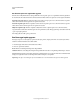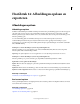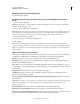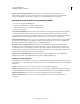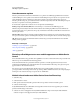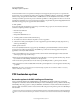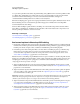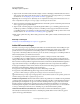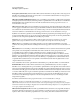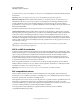Operation Manual
447
PHOTOSHOP GEBRUIKEN
Afbeeldingen opslaan en exporteren
Laatst bijgewerkt 8/6/2011
Wijzigingen opslaan in het huidige bestand
❖ Selecteer Bestand > Opslaan.
Een bestand opslaan onder een andere naam, in een andere indeling of op een andere
locatie
1 Selecteer Bestand > Opslaan als.
Opmerking: Met de plug-in Camera Raw kunt u Camera Raw-afbeeldingsbestanden in een andere bestandsindeling
opslaan, zoals Digital Negative (DNG).
2 Kies een bestandsindeling in het menu Indeling.
Opmerking: Onder in het dialoogvenster wordt een waarschuwing weergegeven als u een bestandsindeling kiest die niet
alle kenmerken van het document ondersteunt. In dit geval is het verstandig een kopie van het bestand op te slaan in
Photoshop-indeling of in een andere indeling waarin alle afbeeldingsgegevens wel worden ondersteund.
3 Geef een bestandsnaam en een locatie op.
4 Selecteer opslagopties in het dialoogvenster Opslaan als.
5 Klik op Opslaan.
Wanneer u in bepaalde indelingen opslaat, wordt een dialoogvenster weergegeven waarin u opties kunt kiezen.
Als u een afbeelding wilt kopiëren zonder deze kopie op de vaste schijf op te slaan, gebruikt u de opdracht Dupliceren.
Als u een tijdelijke versie van de afbeelding wilt opslaan in het geheugen, gebruikt u het deelvenster Historie om een
opname te maken.
Opties voor het opslaan van bestanden
In het dialoogvenster Opslaan als hebt u de keuze uit een aantal opties voor het opslaan van een bestand. Welke opties
beschikbaar zijn, is afhankelijk van de afbeelding die u wilt opslaan en van de gekozen bestandsindeling.
Als kopie Met deze optie slaat u een kopie van het bestand op. Het bestand zelf blijft geopend.
Alfakanalen Met deze optie worden ook de alfakanaalgegevens opgeslagen. Als u deze optie uitschakelt, wordt de
afbeelding zonder alfakanalen opgeslagen.
Lagen Met deze optie worden alle lagen in de afbeelding gehandhaafd. Als deze optie niet beschikbaar is of als u de
optie uitschakelt, worden alle zichtbare lagen tot één laag samengevoegd of verenigd (afhankelijk van de geselecteerde
bestandsindeling).
Opmerkingen Met deze optie worden notities bij de afbeelding opgeslagen.
Steunkleuren Met deze optie worden ook de steunkleuren opgeslagen. Als u deze optie uitschakelt, wordt de
afbeelding zonder steunkleuren opgeslagen.
Proeflees-instellingen gebruiken, ICC-profiel (Windows) of Kleurprofiel insluiten (Mac OS) Maakt een document met
beheerde kleuren.
Opmerking: De volgende voorvertoningsopties en bestandsextensie-opties zijn alleen beschikbaar als de optie Vragen bij
opslaan van of Bestandsextensie toevoegen (Mac OS) in het deelvenster Bestandsbeheer van het dialoogvenster
Voorkeuren is geselecteerd.
Miniatuur (Windows) Met deze opties worden de miniatuurgegevens bij het bestand opgeslagen.
Kleine letters voor extensie (Windows) Met deze optie worden voor de extensie kleine letters gebruikt.
Opties voor Voorvertoningen afbeeldingen (Mac OS) Met deze opties worden de miniatuurgegevens bij het bestand
opgeslagen. In het dialoogvenster Openen worden de bestanden als miniatuur weergegeven.